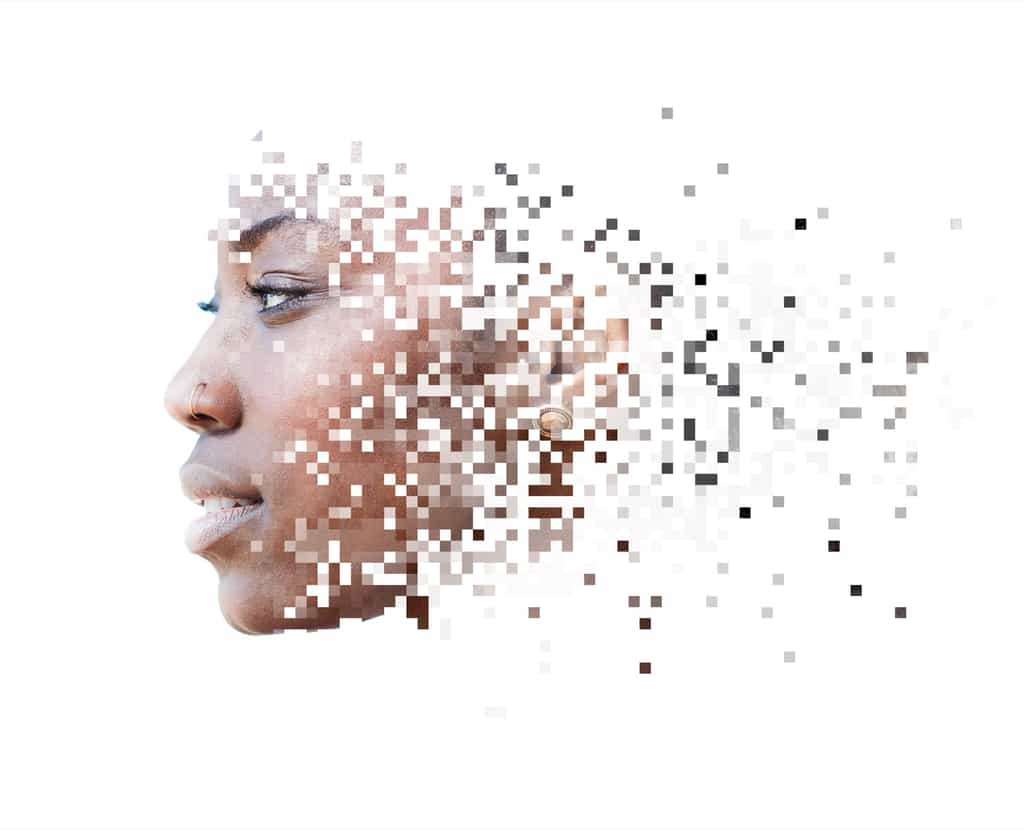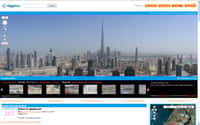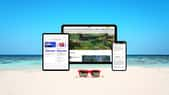au sommaire
Le pixel est une unité de mesure. Appelé px, il signifie picture element. Il permet de mesurer la qualité d'une image numérique matricielle sur ordinateur ou télévision par exemple. Le pixel a généralement une forme rectangulaire ou carrée. Il contient des informations concernant les nuances de couleurscouleurs, leur nombre, mais aussi la transparencetransparence ou la texturetexture. Plus une image contient de pixels et de couleurs, plus sa résolution sera haute et sa qualité élevée.
Lorsqu'on agrandit une image, on voit alors apparaître tous les pixels dont elle est composée. Le pixel occupe une place lors de son affichage, ainsi les pixels des écrans noir et blanc occupent une place d'un octet seulement. À l'inverse, aujourd'hui, les plus hautes définitions peuvent posséder des pixels allant jusqu'à 32 bits. Les écrans 16,8 millions de couleurs comportent des pixels de 24 bits, mais parfois, ils prennent davantage de place pour coder et afficher la transparence notamment. Plus le pixel comportera d'espace mémoire, plus l'image possédera de couleurs et sera nette.
À quoi sert le Pixel ?
Le pixel définit la résolution ainsi que la définition d'une image. Il permet l'affichage correct d'une image numérique sur écran. Sous forme codée avec une succession de 0 et de 1, il va apporter les informations nécessaires pour afficher l'image dans une certaine dimension. De plus, il va aussi apporter des informations sur sa qualité ainsi que sur les nuances de couleurs et de textures à afficher.
La résolution d'une image correspond au nombre de pixels que l'image contient en termes de longueur. Elle peut s'écrire dpi, ppp ou encore en points par centimètres. La définition, quant à elle, représente le nombre de pixels présents dans l'image en hauteur et en largeur. On retrouve l'utilisation des pixels sur les écrans d'ordinateurs ou de télévisions, sur les tablettes, mais aussi dans les appareils mobiles ou encore dans les appareils photos numériques. Son utilisation est donc très importante pour le milieu high-tech et les nouvelles technologies.
Comment pixeliser une image ?
Il existe plusieurs raisons pour lesquelles on peut souhaiter pixeliser une image. Vous pourriez notamment vouloir préserver l'anonymat d'une personne en pixelisant sa photo ou encore, vouloir créer un effet artistique par cette technique. Pour ce faire, différents moyens s'offrent à vous. Vous pouvez utiliser un outil en ligne comme « I love Img » ou « Pixlr », il vous faudra alors télécharger l'image que vous voulez pixeliser.
Vous pouvez également faire appel à un logiciel de traitement d'image comme Gimp ou Photoshop. Si vous utilisez ce dernier, vous pourrez donner du style à vos photos, en décidant de pixeliser une partie de votre photo par exemple. Pour ce faire, vous devrez ouvrir la photo dans le logiciel Photoshop et déverrouiller le calque d'arrière-plan. Vous pourrez utiliser différentes techniques pour arriver à créer un effet esthétique qui vous plaise.
Pour pixeliser votre sujet, vous pouvez cliquer sur Sélectionner un sujet et le logiciel va alors pixeliser avec une grande précision l'endroit souhaité. Si vous souhaitez y apporter des précisions, vous pouvez appliquer un masque. Si vous n'avez pas installé Photoshop, vous pouvez quand même pixeliser votre image grâce à Microsoft Paint. Pour cela, rendez-vous dans Microsoft PaintMicrosoft Paint, puis ouvrez l'image à redéfinir. Ensuite, vous pouvez sélectionner tout ou partie de l'image. Dans l'onglet Images, cliquez sur Redimensionner, selon votre version de Microsoft, vous pouvez avoir Resize/Skew au lieu de Redimensionner, mais cela correspond à la même action.
Le bouton de redimensionner correspond à un carré en pointillé. Une fois dans la boîte de dialogue, vous pouvez décider de redimensionner en pourcentage ou en pixels, c'est à vous de voir ce qui est le mieux. Choisissez les valeurs horizontales et verticales, puis cliquez sur Ok. Vous pouvez également cocher la case conserver les proportions pour garder un effet réaliste.